Un día descubre que a su iPhone le falta espacio de almacenamiento, lo que significa que necesita eliminar algunos archivos en él. Hay muchos mensajes de voz en tu iPhone ya que lo usas todos los días. Algunos de ellos pueden ser inútiles ahora y desea eliminar estos mensajes de voz en su iPhone. En este artículo puedes encontrar Cómo eliminar el correo de voz en tu iPhone con formas verificadas.
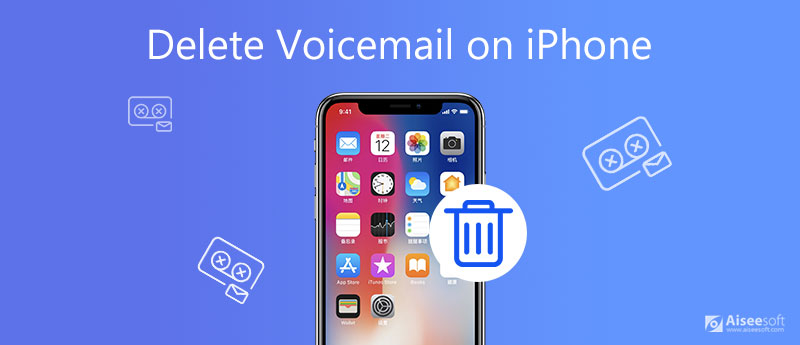
Puede eliminar su correo de voz a través de su iPhone de tres maneras.
Puede administrar sus correos de voz en su iPhone en el Teléfono aplicación.
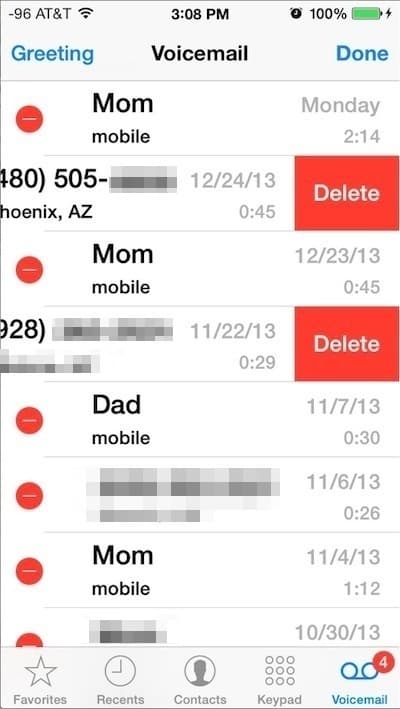
La Teléfono La aplicación también te permite eliminar mensajes de voz masivos al mismo tiempo.
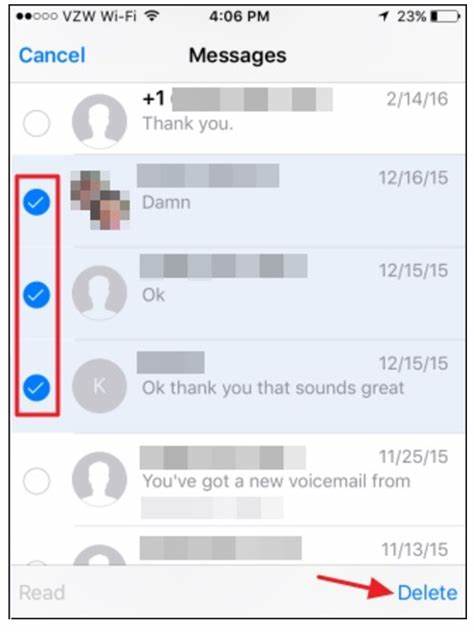
Estas dos formas mencionadas anteriormente solo pueden poner mensajes de voz en el Mensajes eliminados y puedes recuperarlos. No aumenta el espacio de almacenamiento de tu iPhone. Si desea borrar su correo de voz de forma permanente, debe borrar el correo de voz de Mensajes eliminados.
Encuentra los Mensajes eliminados Y haga clic en el Remover todo botón para borrar todos los mensajes de voz eliminados para siempre.
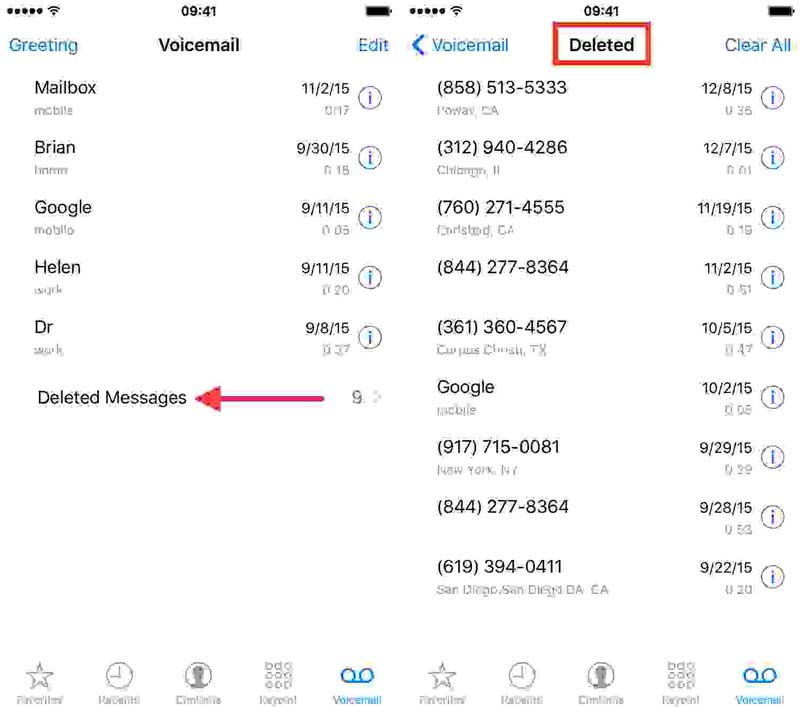
Para eliminar el correo de voz del iPhone de forma permanente de una manera más fácil, puedes usar un software de escritorio. iPhone Cleaner Aiseesoft es la herramienta ideal para satisfacer su demanda. Las diversas funciones le permiten borrar todos los mensajes de voz al mismo tiempo.

Descargas
100% Seguro. Sin anuncios.
100% Seguro. Sin anuncios.

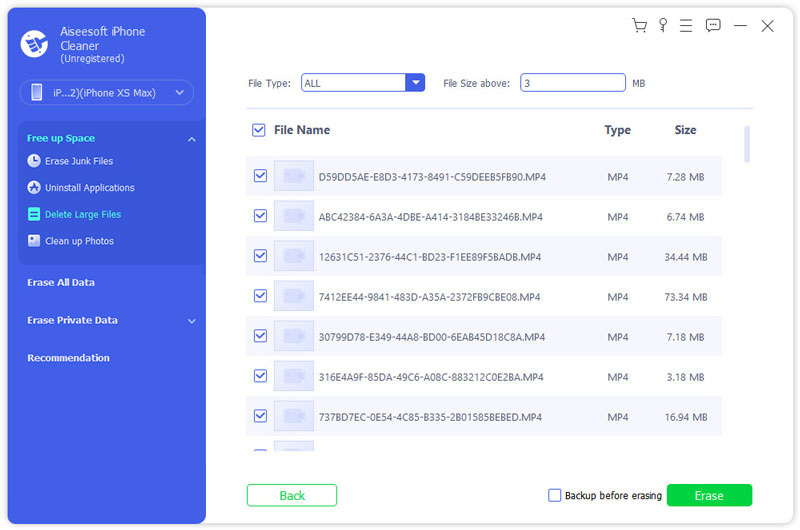
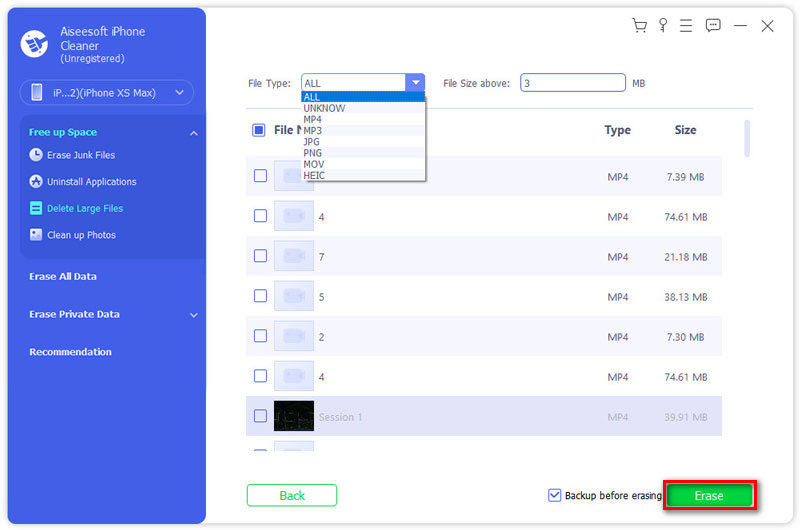
Si Los mensajes de voz del iPhone no se eliminan, dos razones pueden conducir a este problema. Una es que borre los mensajes de voz sin borrarlos en el Mensajes eliminados. Puede seguir las instrucciones anteriores para borrar su correo de voz de forma permanente. Otra razón es que su red en su iPhone es mala, por lo que no puede eliminar los mensajes de voz. Aquí hay soluciones para que restablezca su red en su iPhone y elimine los correos de voz con éxito.
Puede abrir su tablero del Centro de control y hacer clic en el ícono Avión para cambiar su iPhone al Avión Modo. Luego intente eliminar los mensajes de voz de su iPhone nuevamente. A ver si funciona.
Primero, debes ir al Ajustes aplicación y encuentra el General menú. Entra y elige el Reanudar menú. En ese menú, puede encontrar el Reiniciar configuración de la red elección. Haz clic en él y espera un momento. Luego, vuelva a conectar la red para su iPhone. Puede intentar eliminar los mensajes de voz de su iPhone nuevamente. Por lo general, los correos de voz se pueden eliminar con éxito ahora.
Si las dos formas mencionadas anteriormente no funcionan, puede intentar restablecer su iPhone. Ve a la Fijar menú y encontrar el General menú. Entonces elige el Reanudar menú y haga clic en el Borrar contenidos y ajustes botón. Debe saber que este restablecimiento limpiará todos los datos y configuraciones en su iPhone. Necesita hacer una copia de seguridad de todos sus datos en su iPhone. Después del reinicio, también se eliminarán todos los mensajes de voz.
1. ¿Puedo recuperar un correo de voz eliminado en mi iPhone?
Eso depende. Si simplemente elimina un correo de voz sin borrarlo permanentemente, puede encontrarlo en la Mensajes eliminados en tu iPhone y recuperarlo. Pero si ya lo ha borrado en el Mensajes eliminados, no puedes recuperarlo. O puede buscar una herramienta profesional de recuperación de datos para recuperar sus mensajes de voz eliminados en iPhone. Para saber cómo hacerlo, haga clic aquí para seguir leyendo.
2. ¿Por qué han desaparecido todos los mensajes de voz de mi iPhone?
Normalmente, los mensajes de voz de su iPhone están conectados con su número de teléfono. Si cambia su número de teléfono, los mensajes de voz pueden desaparecer. Si restablece la contraseña de su buzón de correo de voz, también sucederá.
3. ¿Cómo transfiero un correo de voz desde mi iPhone a mi computadora?
Puede hacer clic en el Compartir botón en el correo de voz. Luego elija Airdrop, Message o Mail para enviarlo a su computadora. Puedes seguir leyendo El mejor método para transferir mensajes de voz del iPhone a la computadora para saber mas detalles. Además, puede usar iPhone Cleaner mencionado anteriormente para hacer una copia de seguridad de los mensajes de voz en su computadora.
Cuando quieres saber Cómo borrar los mensajes de voz en tu iPhone, puede aprender a eliminarlos con la configuración predeterminada de iPhone o dispositivos de escritorio en este artículo. Hay varias formas de eliminar los mensajes de voz en el iPhone. Si desea saber algo sobre la eliminación de mensajes de voz, deje su comentario a continuación.
Eliminar datos en iPhone
Cómo eliminar las sugerencias de búsqueda de Spotlight en iPhone Buscar cuenta de iCloud por IMEI Detener los correos electrónicos no deseados en Gmail Eliminar cuenta de correo electrónico de Outlook en iPhone Eliminar búsqueda de Spotlight Eliminar cuenta y datos de Twitter Restablecer datos cifrados en iPhone Eliminar podcasts del iPhone Eliminar calendarios en iPhone Eliminar correos electrónicos en iPhone Eliminar Cydia del iPhone Eliminar Instagram en iPhone Obtenga más almacenamiento en el iPhone Eliminar historial de llamadas en iPhone Eliminar archivos temporales en iPhone ¿Cuánta dosis de almacenamiento tiene el iPhone? Eliminar iconos de aplicaciones en iPhone Eliminar correo de voz en iPhone Borrar datos del sistema del iPhone Eliminar archivos corruptos de iPhone Limpiar iPod Limpiar iPad Eliminar cuenta de Viber en iPhone Comprar más almacenamiento en iPhone Eliminar documentos y datos en iPhone
iPhone Cleaner puede limpiar datos inútiles en su dispositivo de forma selectiva. También puede usarlo para borrar sus datos privados y mantener su iPhone/iPad/iPod Touch rápido y seguro.
100% Seguro. Sin anuncios.
100% Seguro. Sin anuncios.